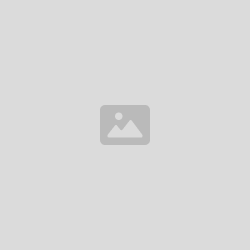
Loading...
Loading...
Loading...
1
Loading...
1
Loading...
計
Loading...
配送料
無料
クーポン
Thank you! Your submission has been received!
Oops! Something went wrong while submitting the form.
合計
Loading...
概要
カープルモニター4Kは、iPhoneとAndroid携帯の両方のミラーリング機能を使用できます。
以下の手順で各接続方法を確認できます。
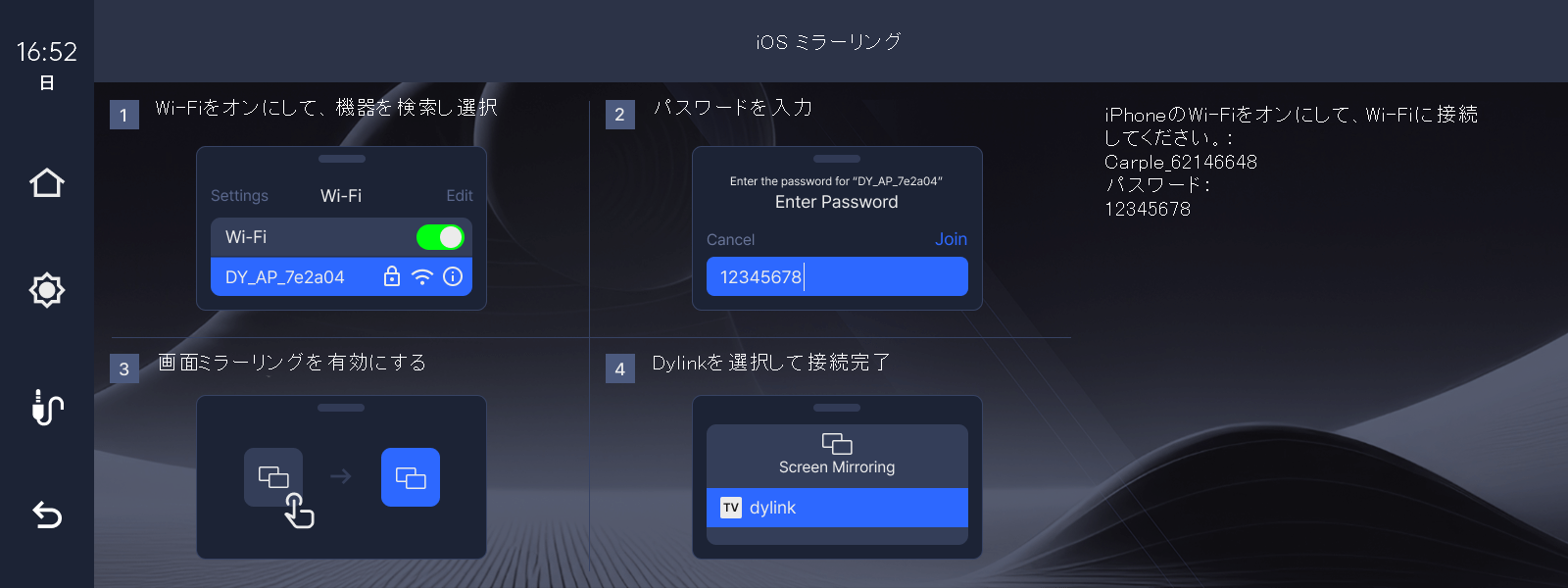
1. iPhoneでWi-Fiを有効にし、リストから「CARPLE_xxxxxx」を検索して選択してください。
2. パスワード 1234 5678 を入力します。
3. iPhoneで画面ミラーリングを有効にしてください。
4. 「Dylink」を選択すると接続が完了します。
💡専用アプリを起動する前に、必ず機器の【ファームウェアバージョン確認】を行ってください。
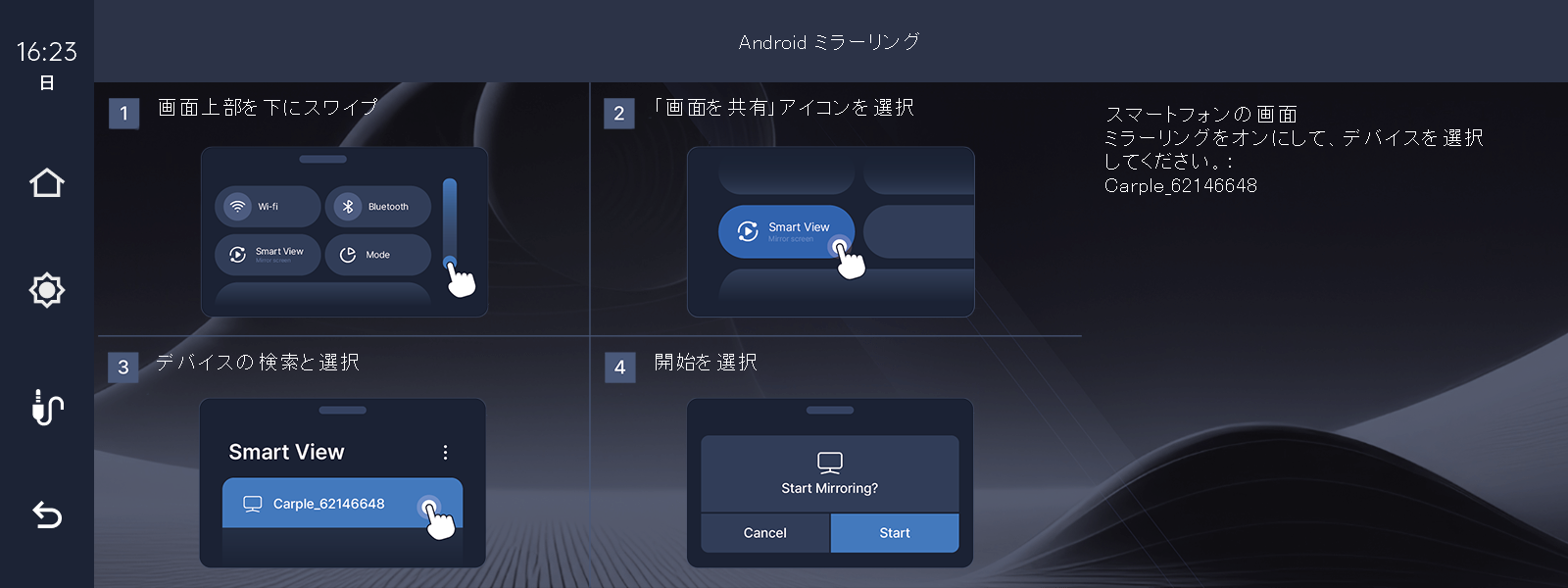
1. Android端末の画面上部を下にスワイプして通知パネルを開いてください。
2. 通知パネルで Smart View(スマートビュー) アイコンを選択します。
3. 「Carple_xxxxXXXX」を検索して選択してください
4. ポップアップ画面で 「開始」 ボタンを押すと、接続が完了します。
1. 【Dylinkダウンロード】を押してアプリをダウンロードしてください。
2. Android端末で「Dylink」アプリを起動してください。
3. 「CARPLE_xxxxxx」を検索して選択します。
4. ポップアップ画面で 「開始」 ボタンを押すと、接続が完了します。
💡上記のすべての手順を試しても接続できませんか?
💡ミラーリング接続を停止する場合は、Wi-Fiをオフにしてください。
解決されない場合は、
フォームよりご連絡ください。
営業日基準24時間以内にご回答しております。
